叙述电脑无法开机怎么重装系统
- 分类:教程 回答于: 2022年07月18日 11:40:02
当电脑出现问题的时候,排除了硬件故障,通常最有可能的原因就是系统故障,假如我们通过多项设置都无法解决的话,那就要重装系统了,下面我们来看看电脑无法开机怎么重装系统,我们一起来看看吧。
工具/原料:小白一键重装系统
系统版本:win7
品牌型号:联想电脑
软件版本:
方法/步骤:
步骤一:首先下载并且安装小白一键重装系统工具,然后在可用的电脑上打开,插入12G以上的空白u盘,就选择开始制作了。
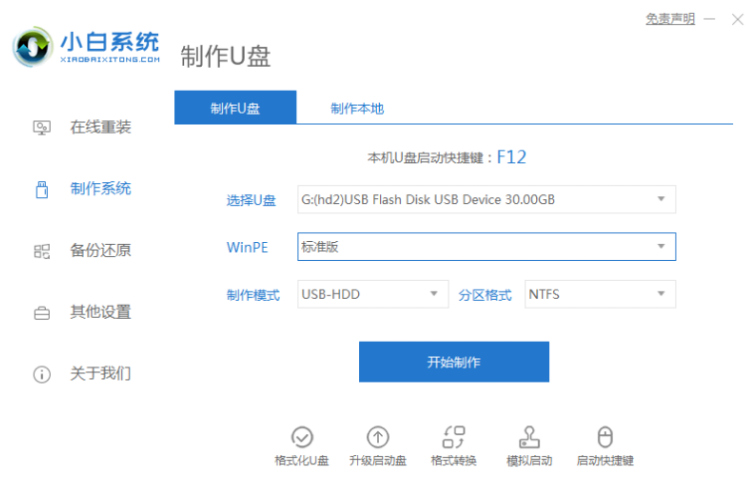
步骤二:我们选择需要安装的win7系统,选择开始生产。

步骤三:我们稍微等待启动盘完成后,接着浏览需要安装的计算机主板的启动快捷键,然后拔出u盘。
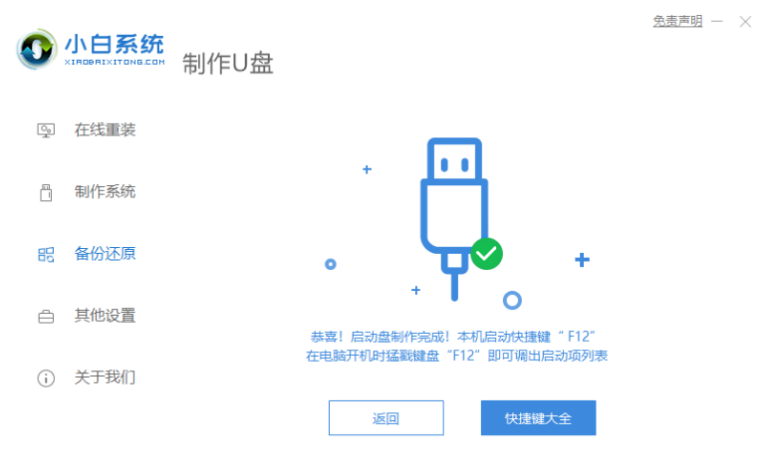
步骤四:u盘启动盘插入需要重新安装的电脑,选择重新启动计算机,并且快速断续地按下启动快捷键进入快速启动界面,然后选择带USB开头的u盘启动项返回键进入即可。
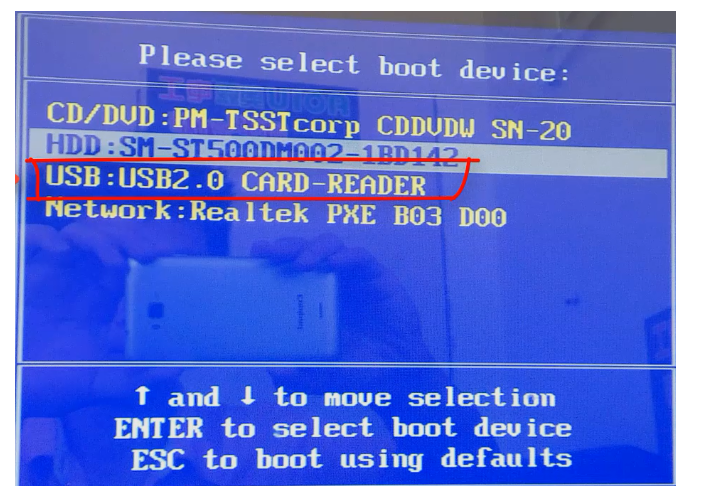
步骤五:我们选择启动win10x64PE(2G以上内存)返回键进入电脑。
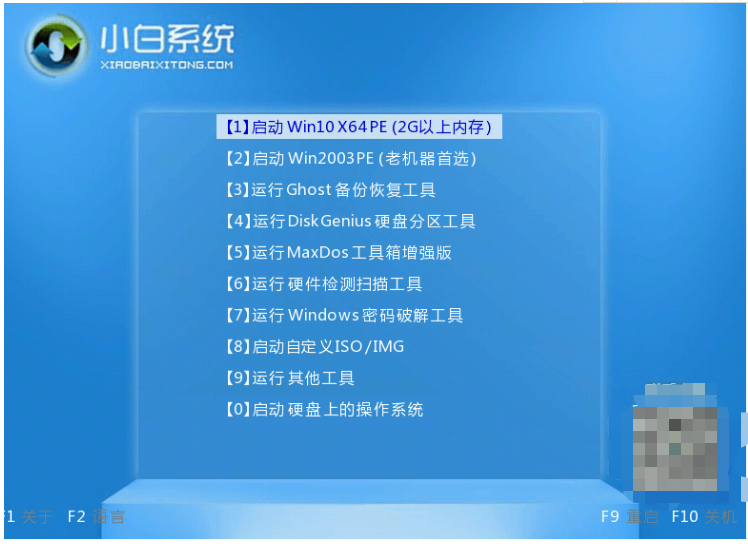
步骤六:PE内,先打开小白装机工具选择win7系统进行安装,目标分区选择C盘即可。
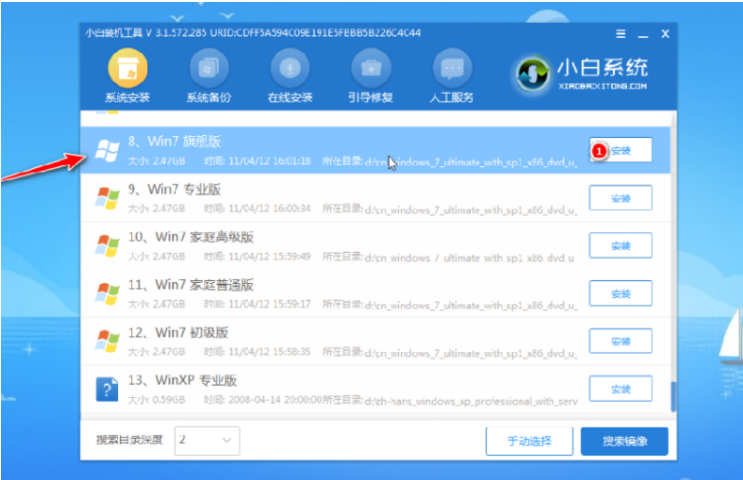
步骤七:系统显示安装完成后,就可以按照提示拔出u盘,然后重启电脑。
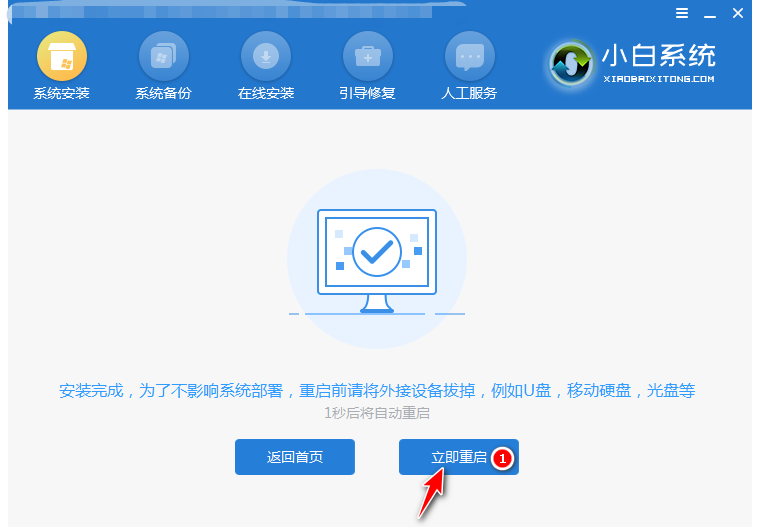
步骤八:稍微等待重启计算机,在这期间可能重启很多次,能进入win7系统界面表示安装完成。

注意事项:第一步先关闭杀毒软件,以免造成不必要的麻烦!
总结:
上述就是电脑无法开机怎么重装系统,希望能够帮助到你们
 有用
26
有用
26


 小白系统
小白系统


 1000
1000 1000
1000 1000
1000 1000
1000 1000
1000 1000
1000 1000
1000 1000
1000 1000
1000 1000
1000猜您喜欢
- xp系统重装,小编教你装机吧怎么一键重..2018/06/11
- 电脑蓝屏是什么原因造成的?电脑蓝屏丢..2022/11/02
- ADSL宽带代码大全2015/07/06
- visio产品密钥,小编教你visio2013产品..2017/12/16
- windows7纯净版安装步骤2016/11/10
- 电脑c盘清理如何操作2023/01/31
相关推荐
- 小白系统镜像文件不存在如何解决..2022/12/27
- 电脑如何设置定时关机2015/06/29
- 电脑回收站的文件被清空了怎么找回..2023/04/23
- 虚拟机安装xp系统详细教程2022/05/10
- 演示联想电脑怎么重装系统..2021/08/04
- 联想ideaPad 15s 2022电脑怎么重装系..2023/05/04

















